Descubra como juntar vários arquivos PDF em um só com apenas alguns cliques, online ou offline, com o Adobe e suas melhores alternativas.
Juntar vários documentos PDF em um só é simples - se você conhecer as ferramentas certas. Neste guia, mostraremos como juntar arquivos usando o Adobe Reader ou o Smallpdf.
Como juntar arquivos PDF com o Adobe Reader
Siga as instruções abaixo para combinar PDFs com o Adobe Acrobat DC rapidamente.

Onde localizar a ferramenta Juntar documentos da Adobe
- Primeiro, abra o Adobe Reader.
- Clique em Ferramentas > Combinar arquivos > Adicionar arquivos > Combinar arquivos novamente para iniciar o processo de mesclagem.
O Adobe DC pode juntar rapidamente seus documentos em um único arquivo PDF com apenas alguns cliques. Entretanto, esse é um recurso pago, portanto, nem todos têm acesso a ele. É claro que, se você puder dispor do dinheiro, pode optar por ele. Caso contrário, continue lendo para descobrir como juntar arquivos PDF gratuitamente com o Smallpdf.
Como juntar arquivos PDF sem o Adobe Reader, de graça
Acesse a ferramenta Juntar PDF do Smallpdf.
Carregue os arquivos que você deseja juntar.
Reorganize os arquivos ou páginas individuais.
Pronto! Faça o download dos arquivos juntados.
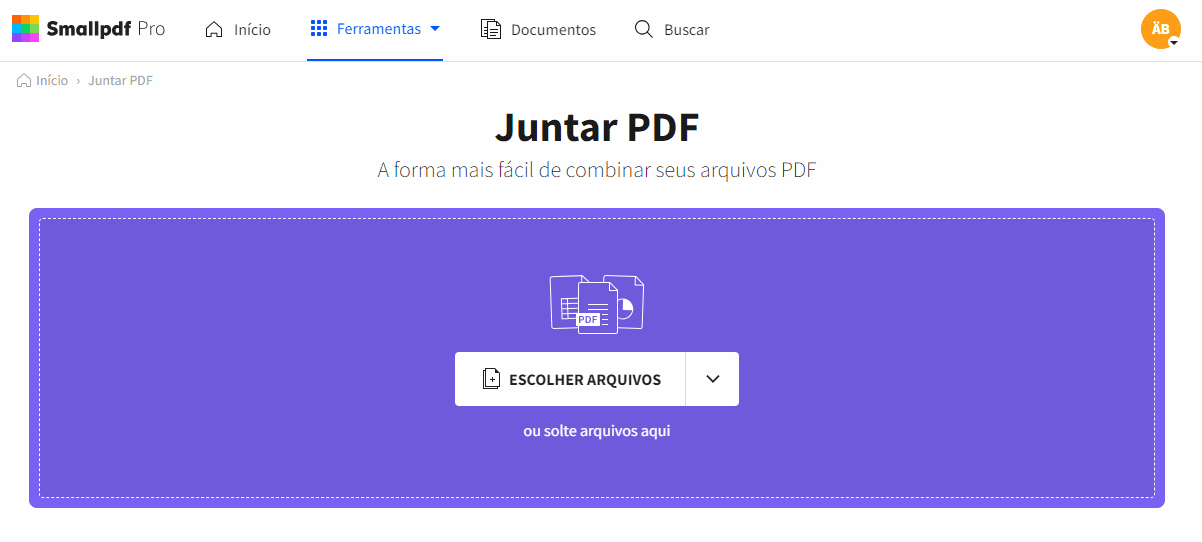
Juntando documentos PDF de forma fácil
E o que mais vocês têm?
Nossas páginas da web também oferecem várias outras ferramentas para você trabalhar gratuitamente. Além de juntar arquivos em um único documento PDF, por que não:
- Converter - para Word, Excel, PPT ou JPG.
- Dividir - o oposto de juntar.
- Girar - girar uma ou todas as páginas.
- Leitor - para você visualizar melhor.
Os serviços online são seguros?
Pode apostar! Tanto que milhões de pessoas usam o Smallpdf todos os meses para converter seus documentos. A junção de documentos PDF é uma de nossas ferramentas mais populares. Adotamos conexões TLS seguras para transferências de arquivos e os excluímos após 60 minutos de processamento - tempo suficiente para você editar e baixar seus documentos.
O Smallpdf é realmente gratuito?
É sim, mas com uma limitação de uso por dia. A plataforma foi criada para resolver problemas comuns relacionados a documentos. Se você tiver muitos documentos que precisam ser processados, poderá "se tornar um Pro" por um preço bem em conta.
Se você atingir o limite de uso diário em nosso site, mas ainda tiver arquivos para juntar, experimente o Pro gratuitamente. Oferecemos um teste gratuito de 7 dias do Smallpdf Pro, que remove todas as limitações e te dá acesso total a todas as nossas ferramentas, incluindo o aplicativo Smallpdf para desktop (leia mais para obter mais informações).
Como juntar arquivos PDF com o Adobe Reader offline, de graça
Embora a Adobe ofereça um excelente leitor de PDF offline, ele exige uma assinatura paga para que você possa juntar, anotar, converter e editar seus documentos. No entanto, nós também temos um aplicativo para ajudá-lo a trabalhar com seus documentos de maneira offline. Embora não seja gratuito como a versão online, ele está incluído no teste gratuito de 7 dias mencionado anteriormente. Veja a seguir como juntar arquivos PDF offline com o aplicativo Smallpdf para desktop:
- Abra o aplicativo Smallpdf para Desktop.
- Clique em “Juntar” no lado esquerdo.
- Organize as posições dos arquivos como desejar
- Clique em "Juntar arquivos" e pronto.
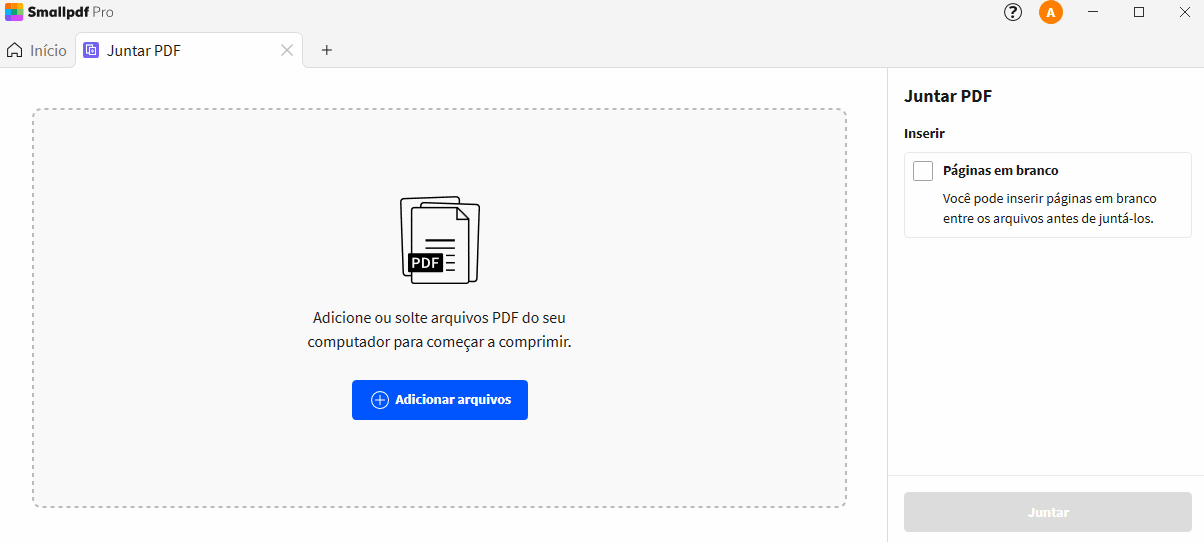
Juntar arquivos PDF offline
E isso é tudo. Independentemente da solução que você escolher, esperamos tornar seu trabalho com documentos PDF o mais simples possível com muitas outras ferramentas por vir!!
Traduzido e adaptado para o português por Ariane.



